win7文件隐藏了怎么显示出来 win7如何查看隐藏的文件
更新日期:2023-07-15 01:08:51
来源:网友投稿
手机扫码继续观看

大家在使用win7系统的时候,会碰到各种各样的问题,就比如说不知道win7文件隐藏了怎么显示出来,为此小编到网上仔细的研究了一番,总算找到了win7查看隐藏文件的方法,亲测有效,下面小编就来详细的和大家介绍下操作方法,大家有需要的话,赶快来系统城看看吧。

win7文件隐藏了怎么显示出来?
具体步骤如下:
1.首先,在电脑桌面的开始选项中找到控制面板;
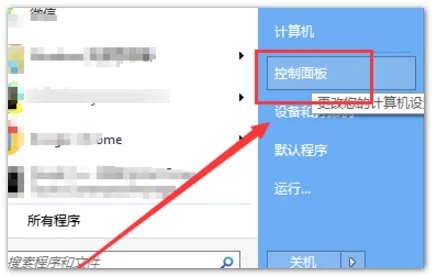
2.进到控制面板,点击显示进去;
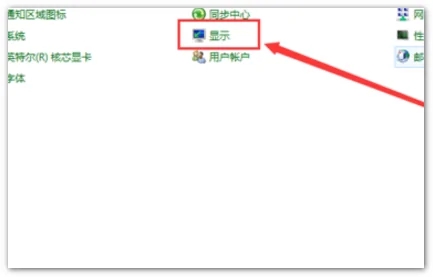
3.在显示界面,点击工具,选择文件夹选项;
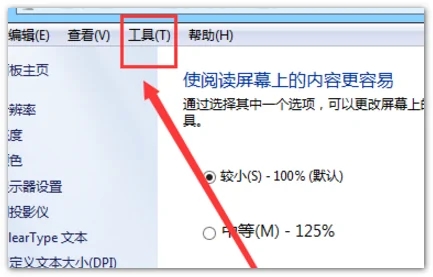
4.弹出文件夹选项,勾选上显示所有文件夹,点击应用即可;
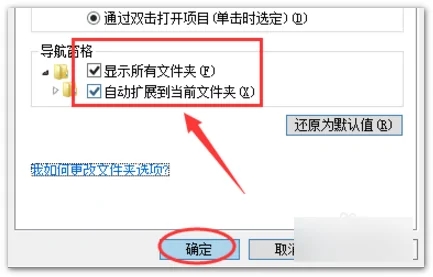
5.还有另一张方法,进到某个盘符下,点击组织,选择文件夹和搜索选项;
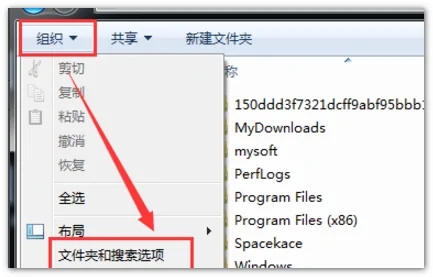
6.这一步跟第四步是一样的,勾选上文件夹选项;
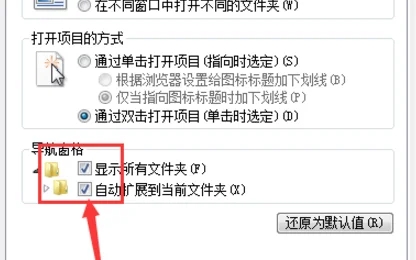
7.切换到查看面板,找到隐藏文件和文件夹,选择显示隐藏的文件、文件夹和驱动器,点击应用即可。
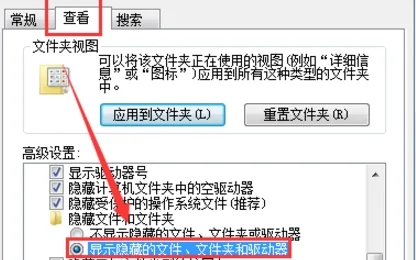
以上就是小编为大家带来的win7文件隐藏了怎么显示出来的方法了,希望能帮助到大家。
该文章是否有帮助到您?
常见问题
- monterey12.1正式版无法检测更新详情0次
- zui13更新计划详细介绍0次
- 优麒麟u盘安装详细教程0次
- 优麒麟和银河麒麟区别详细介绍0次
- monterey屏幕镜像使用教程0次
- monterey关闭sip教程0次
- 优麒麟操作系统详细评测0次
- monterey支持多设备互动吗详情0次
- 优麒麟中文设置教程0次
- monterey和bigsur区别详细介绍0次
系统下载排行
周
月
其他人正在下载
更多
安卓下载
更多
手机上观看
![]() 扫码手机上观看
扫码手机上观看
下一个:
U盘重装视频












